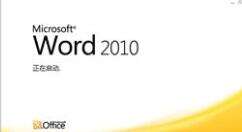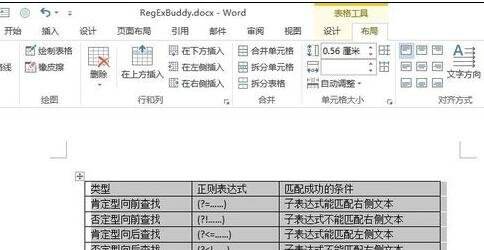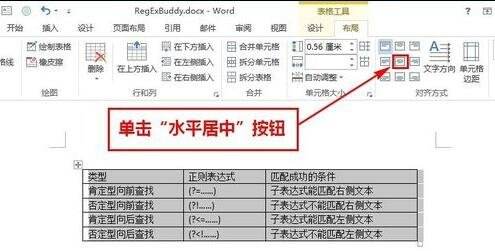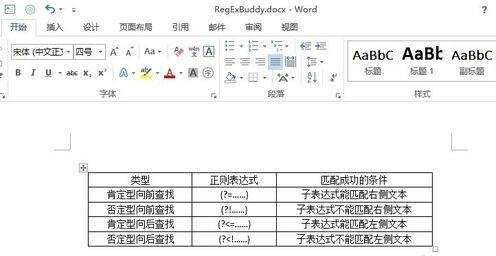Word 2010中对齐表格文字的具体操作流程
办公教程导读
收集整理了【Word 2010中对齐表格文字的具体操作流程】办公软件教程,小编现在分享给大家,供广大互联网技能从业者学习和参考。文章包含326字,纯文字阅读大概需要1分钟。
办公教程内容图文
我们先在Word 2010软件中准备一个表格,并输入内容,文本在刚输入到表格中时,默认都是左对齐的。如下图所示:
然后我们在表格的任意一个单元格中单击,此时在表格的左上角就会出现一个代表整个表格的标志,单击那个代表表格的标志,即可选中整个表格,如下图所示:
接着我们在整个表格被选中状态下,菜单栏就会多出两个菜单项:“设计”和“布局”。单击“布局”选项卡,展开它,在展开“布局”选项卡后,单击“对其方式”中的“水平居中”按钮,虽然说是“水平居中”命令,但它会把内容在水平和垂直方向上都居中,如下图所示:
最后下图就是居中后的显式效果了。
上文就是Word 2010中对齐表格文字的具体操作流程,是不是都学会了呀!
办公教程总结
以上是为您收集整理的【Word 2010中对齐表格文字的具体操作流程】办公软件教程的全部内容,希望文章能够帮你了解办公软件教程Word 2010中对齐表格文字的具体操作流程。
如果觉得办公软件教程内容还不错,欢迎将网站推荐给好友。